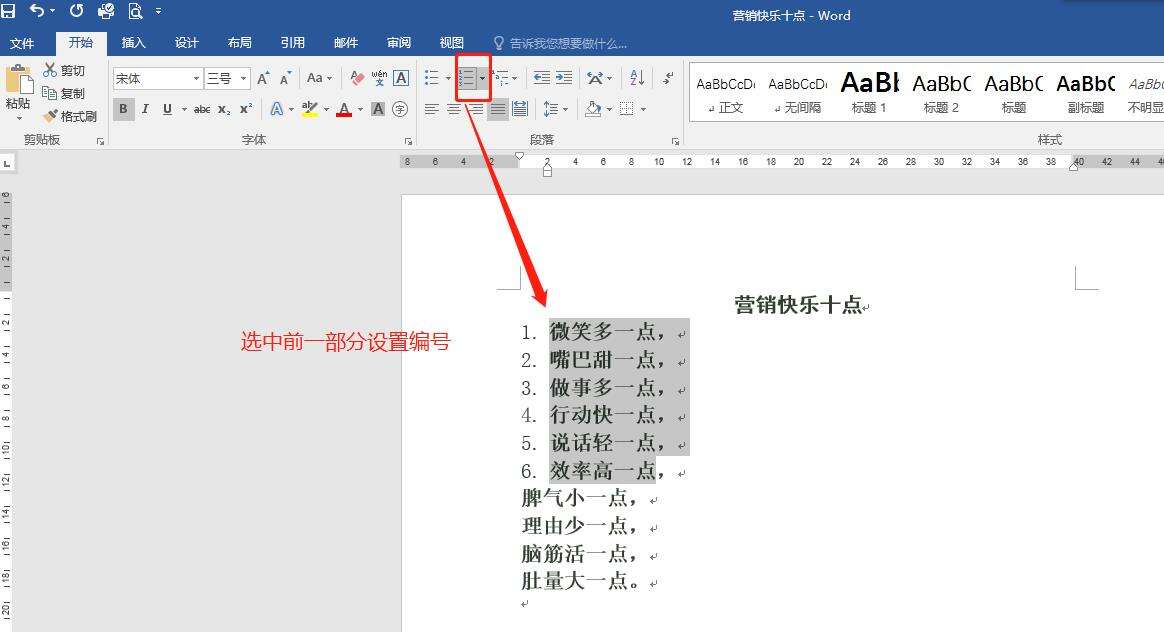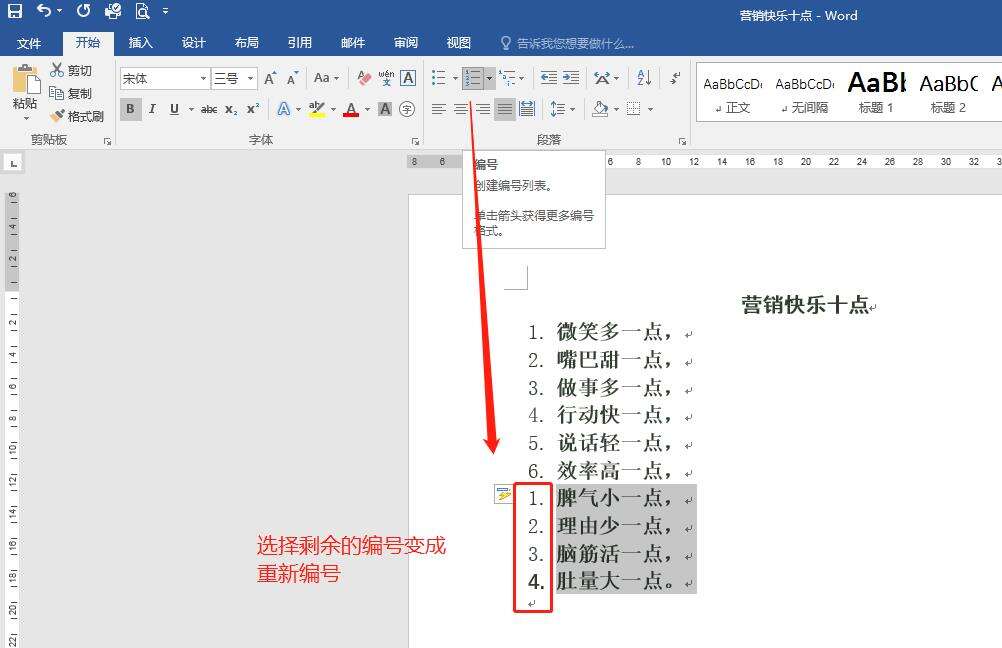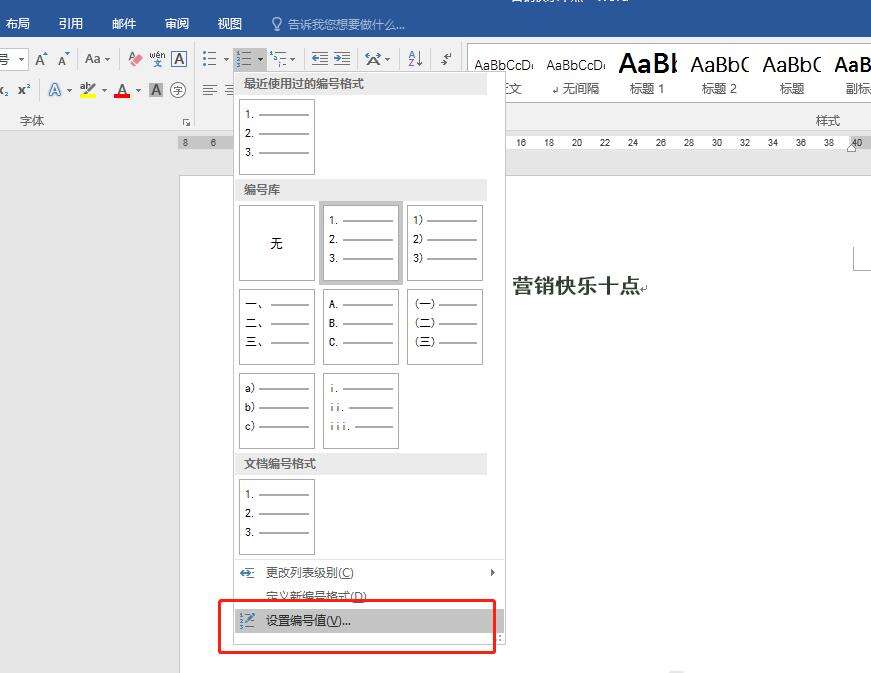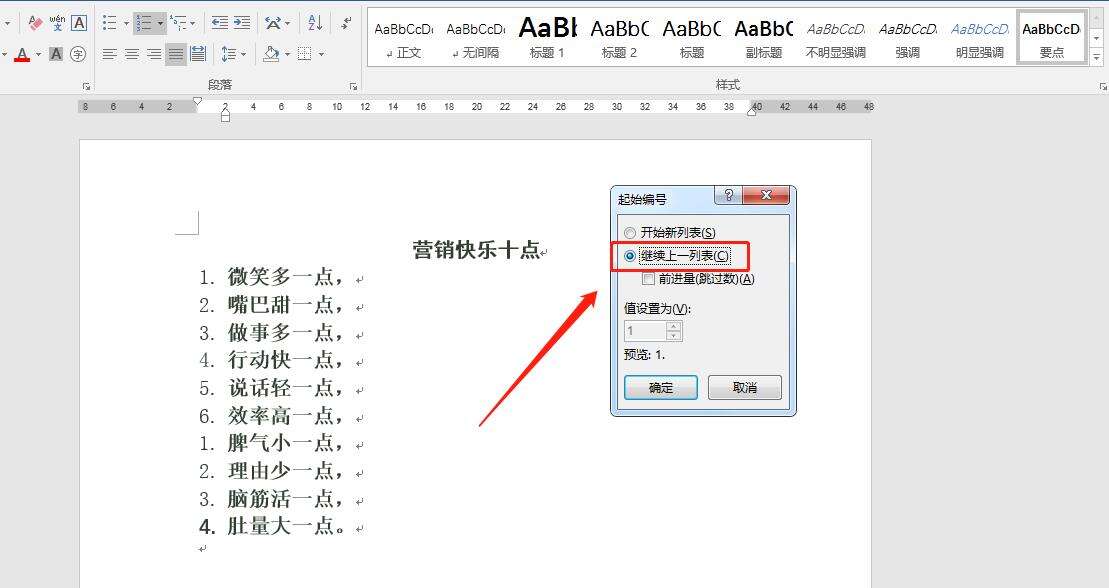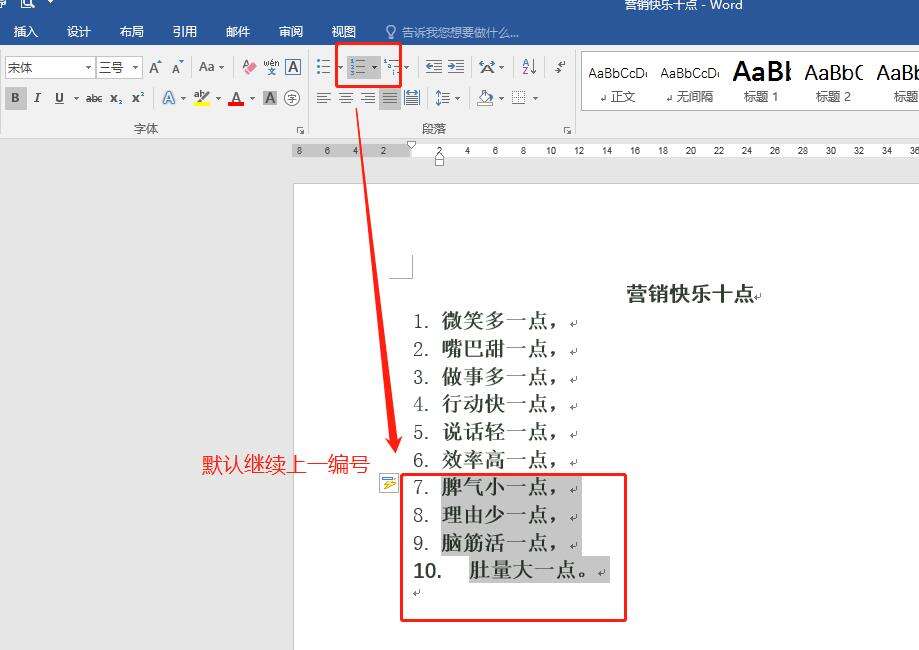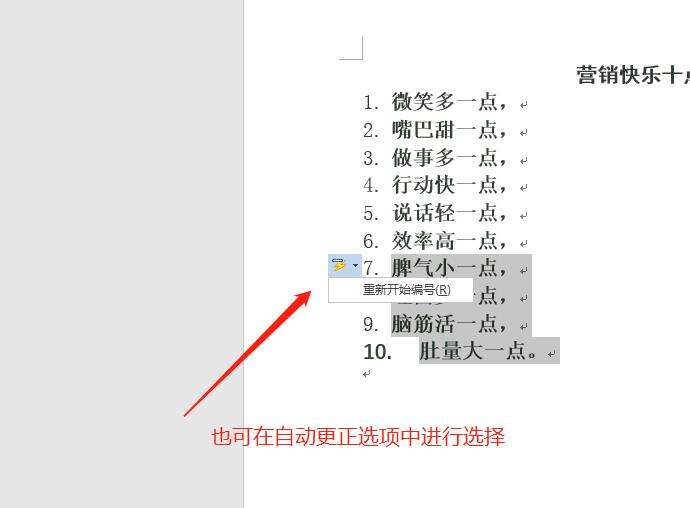word多级编号怎样继续前一列表? word编号格式跟着上一列表的技巧
办公教程导读
收集整理了【word多级编号怎样继续前一列表? word编号格式跟着上一列表的技巧】办公软件教程,小编现在分享给大家,供广大互联网技能从业者学习和参考。文章包含448字,纯文字阅读大概需要1分钟。
办公教程内容图文
打开一个Word文件,选中前一部分段落,单击“编号”命令设置编号。
在选中剩余的段落,再次设置编号,发现编号又从初始值开始了,下面我们来进行设置修改。
单击展开“编号”命令,在展开的命令选项中选择“设置编号值”。
弹出“起始编号”对话窗口,在该窗口中选择“继续上一列表”,单击确定。
设置完成之后,将后面的段落编号取消,在重新设置一下,会看到编号会继续之后的数值开始。
这里再介绍一个其他快捷的方法,当设置了编号之后,在编号旁边有“自动更正选项”设置,也可以通过自动更正选项进行选择设置。
相关推荐:
办公教程总结
以上是为您收集整理的【word多级编号怎样继续前一列表? word编号格式跟着上一列表的技巧】办公软件教程的全部内容,希望文章能够帮你了解办公软件教程word多级编号怎样继续前一列表? word编号格式跟着上一列表的技巧。
如果觉得办公软件教程内容还不错,欢迎将网站推荐给好友。